Win10系统硬盘总是占用100%怎么解决
发布时间:2017-12-08 浏览数:
Win10系统刚开机硬盘占用就100%是怎么回事?有用户反映明明没有运行任何程序,但是Win10系统却总是出现磁盘占用100%的情况,这是什么问题?下面给大家分享解决Win10硬盘占用百分百的解决方法。
解决方法:
1、按下Win+R,然后输入services.msc 回车。

2、打开服务界面,在服务中找到superfetch服务。
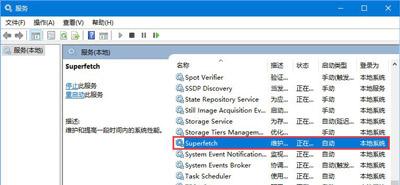
3、双击superfetch服务,打开把superfetch服务启动类型设置为【禁用】。点击 应用 - 停止 -- 确定 保存设置。
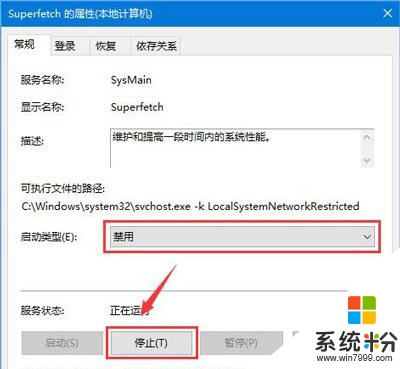
4、在“我的电脑”-》“右键”-》“管理” 。
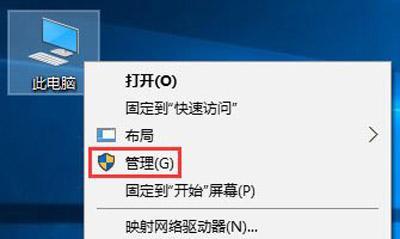
5、在计算机管理左侧按下面顺序展开:计算机管理\系统工具\任务计划程序\任务计划程序库\Microsoft\Windows\Application Experience,在右侧找到 Microsoft Compatibility Appraiser选项,将其禁用即可。
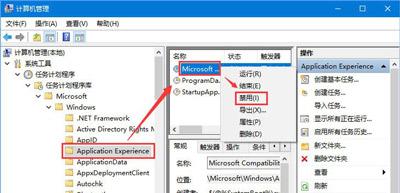
6、操作完成后记得重启一次计算机让设置生效。









